インターネット接続の速度は、多くの異なる要素の影響を受けるものであり、そのほとんどはあなたの手の届かないところや管轄外です。とはいえ、プロバイダーが十分な帯域幅を提供していない場合は、何をしていても、低速のインターネット接続を照明速度の接続に変換する方法はありません。この投稿は、可能であれば、そしてそれぞれの場合に当てはまる場合に、物事を少し良くする方法についての一般的なアドバイスを提供することのみを目的としています。
ウェブサイトの閲覧は、画像が正しく読み込まれない、コンピュータとDNS解決サーバー間の遅延値が大きい、オンラインキャッシュの問題など、やや「不格好」に見えることがあります。これは、インターネットプロバイダーのDNSがタスクに対応していないことを示している可能性があるため、別のオプションに変更する必要がある場合があります。最も人気のある2つのDNSサーバーの代替手段は、Google Public DNSとOpenDNSですが、より多くの自由に使用できる代替手段もあります。
UbuntuベースのディストリビューションでGooglePublicDNSに変更する方法は次のとおりです。ネットワーク設定を開き、「詳細設定」に移動します。これにより、「IPv4およびIPv6設定」タブがある新しいウィンドウが開きます。両方に移動し、「方法」を自動(DHCP)から自動(DHCP)アドレスのみに変更します。次に、[IPv4]タブの[DNSサーバー]ボックスに「8.8.8.8」を挿入し、[IPv6]タブに「2001:4860:4860::8888」を挿入します。次に、[保存]ボタンをクリックして完了です。
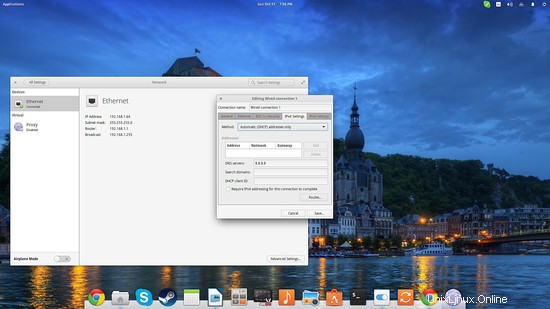
新しいDNS設定が正しく機能しているかどうかをテストするには、Webサイトを指す固定IPアドレスを挿入し、正しく解決されるかどうかを確認します。ブラウザのアドレスバーに「91.189.94.40」を挿入し、ubuntu.comに解決されれば、問題はありません。 [DNSサーバー]ボックスを空白のままにし、メソッドを「自動(DHCP)」に戻すことで、いつでもデフォルトのDNSに戻すことができます。 namebenchオープンソースDNSベンチマークユーティリティを使用して新しいDNSをベンチマークし、インターネットブラウジングが実際にどれだけ高速になったのかを確認することもできます。 DNSを変更すると、プライバシーとセキュリティも向上し、ジオブロックされたコンテンツへのアクセスが可能になる可能性があることに注意してください。
攻撃的なファイアウォールは、通常のブラウジングとダウンロードにボトルネックを引き起こすことがよくあります。本当に必要ない場合は、設定を変更して、プロアクティブなチェックなしでより多くのトラフィックが行き来できるようにするか、完全に無効にします。ターミナルを開き、「sudo iptables -L」を指定して、Linuxカーネルレベルのファイアウォール設定を判別できます。高レベルのファイアウォールの場合は、ルーターの設定と、この目的で使用している特定のソフトウェアツールを確認する必要があります。
FedoraまたはCentOSを使用している場合、SELinuxがデフォルトで有効になっている可能性があります。この他の点ではすばらしいソフトウェアは、レイテンシーの増加を引き起こす可能性があるため、無効にすることをお勧めします。これを行うには、rootとして/ etc / sysconfig / selinux構成ファイルを開き、「SELINUX =enforcing」を含む行を見つけて、「SELINUX=disabled」に変更してファイルを保存します。うまくいけば、これを行うことで物事がいくらか速くなるでしょうが、SELINUXを無効にする前に、システムに必要なセキュリティレベルを検討する必要があります。解決策の中央値は、セキュリティモジュールをアクティブに保つ「SELINUX =permissive」オプションですが、警告メッセージの印刷に限定されます。
MTU設定
MTUはMaximumTransmissionUnitの略で、基本的に、ネットワークからシステムに転送できるデータパケットの最大サイズを決定するパラメータです。 MTU値が小さすぎる場合は、多数のパッケージを処理することで速度が低下します。大きすぎる場合は、データ送信が帯域幅のかなりの部分を長時間占有することになり、本質的に遅延が発生します。 。したがって、実際にはすべての場合と同様に黄金比があり、インターネット接続から最大のパフォーマンスを引き出したい場合は、MTUを決定して最適な値に設定できます。
新しいターミナルセッションを開き、pingテストを開始して、最適なMTU値を確認します。次のコマンドを使用します:
ping -M do -s 1472 howtoforge.com
1472から始めて、「Ctrl + C」を使用して各pingをキャンセルし、0%のパケット損失を示す最大値が見つかるまで10ずつ下げます。
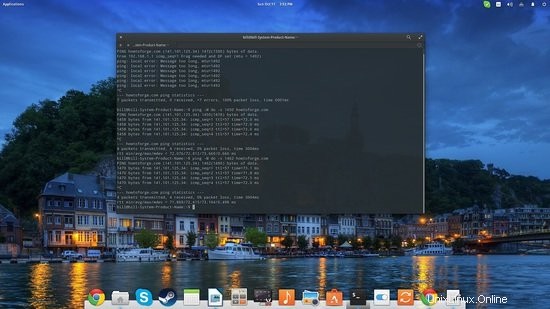
最適なMTU値を決定したら、/ etc / network/interfacesに移動します。
nano /etc/network/interfaces
そして、「mtu 1462」(または最適な値)という行を追加して、ファイルを保存します。システム管理者として構成ファイルを開く必要があることに注意してください。そうしないと、変更を保存できません。うまくいけば、これにより、ネットワークデータパッケージエラーが発生することなく、処理速度が少し向上します。
上記のすべてが本当に注目に値するものを提供することに失敗した場合、あなたはあなたのインターネットブラウジングをより良いものにするための最後の試みとしてブラウザ設定に頼ることを望むかもしれません。 FirefoxとChrome/Chromiumは、通常のブラウジングを少し高速化する可能性のある、よりシンプルで高速なキャッシュ方法を暫定的に使用し始めています。それらを有効にするには、次のようにします。
Chromeでは、アドレスバーに次の文字を挿入してEnterキーを押します。
chrome://flags/#enable-simple-cache-backend
次に、「HTTP用のシンプルキャッシュ」を見つけて、有効化オプションを選択します。
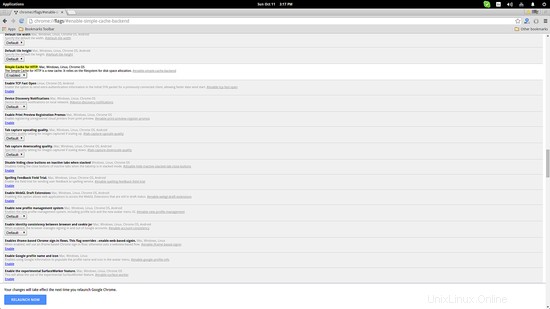
Firefoxでは、アドレスバーに次のように挿入してEnterキーを押します。
about:config
次に、browser.cache.use_new_backendを検索し、それをダブルクリックして新しい構成ウィンドウを開きます。 「0」の値を「1」に変更し、「OK」を押すと完了です。
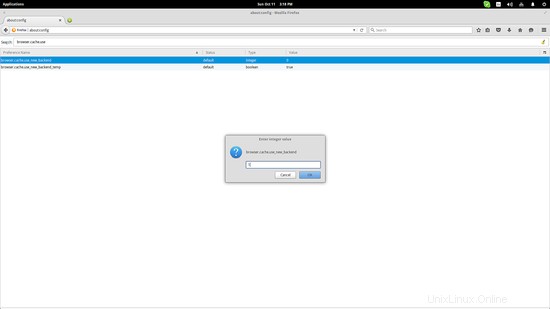
最後に、最新のLinuxバージョンを提供するOperaブラウザを使用できます。 Operaは「ターボモード」を備えており、これを有効にすると、サーバー側で最大80%の割合で画像の圧縮がアクティブになり、低速のインターネット接続でより快適に閲覧できるようになります。